WPS表格电脑版中将相同内容排列在一起的方法教程
2023-08-01 11:02:35作者:极光下载站
wps表格是一款非常好用的数据处理软件,很多小伙伴都在使用。在WPS表格中如果我们希望将相同的内容排列在一起,比如我们需要将相同的
岗位信息排列在一起,小伙伴们知道具体该如何进行操作吗,其实操作方法是非常简单的,只需要进行几个非常简单的操作步骤就可以了,小伙伴们可以打开自己的软件后跟着下面的图文步骤一起动手操作起来。如果小伙伴们还没有WPS这款软件,可以在文末处进行下载,方便后续需要的时候使用。接下来,小编就来和小伙伴们分享具体的操作步骤了,有需要或者是有兴趣了解的小伙伴们快来和小编一起往下看看吧!
操作步骤
第一步:双击打开需要处理的WPS表格,我们这里需要将“岗位”列的相同岗位排列在一起;
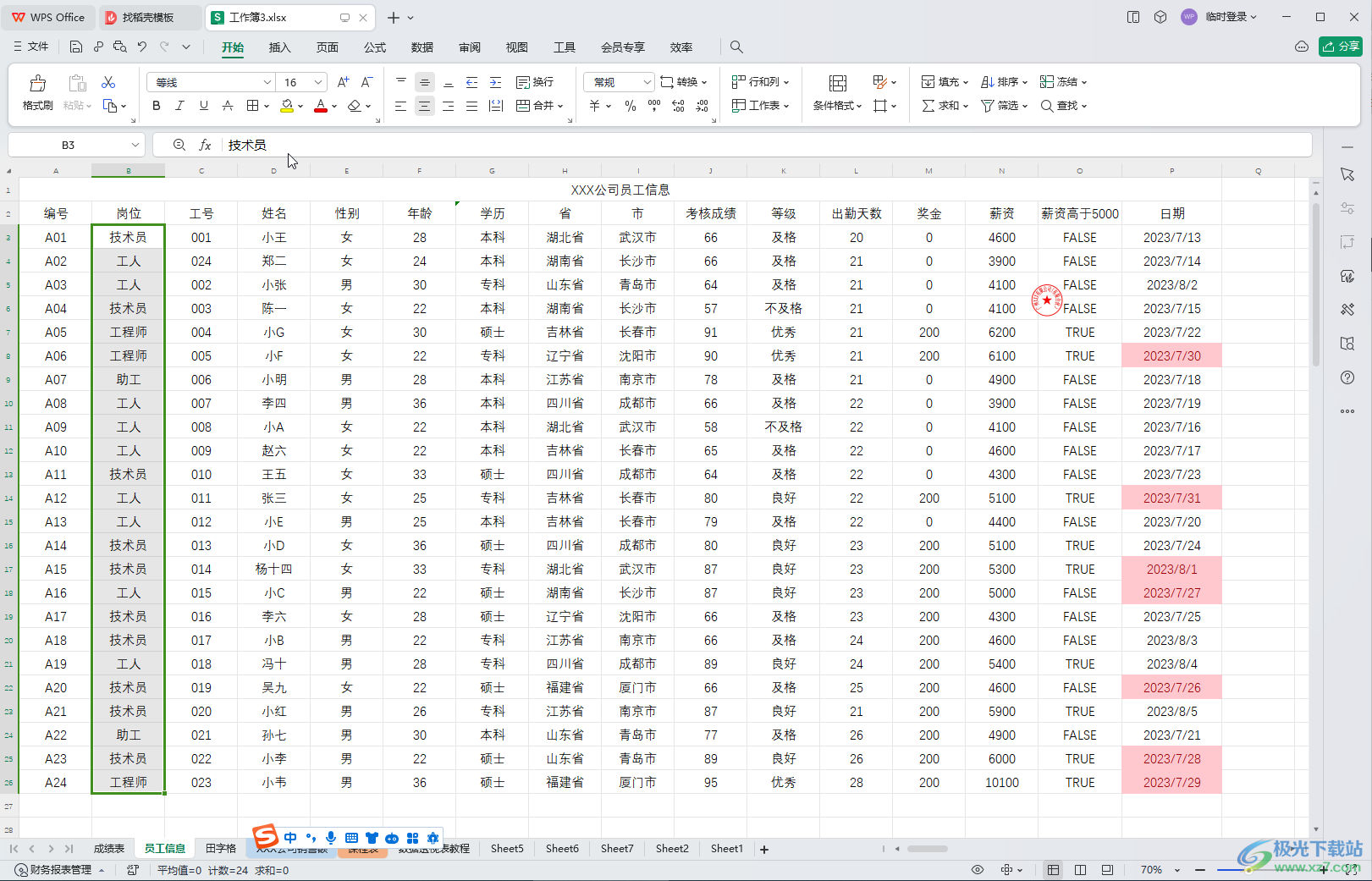
第二步:方法1.选中数据区域后,在“开始”选项卡中点击“排序”——“升序”/“降序”;
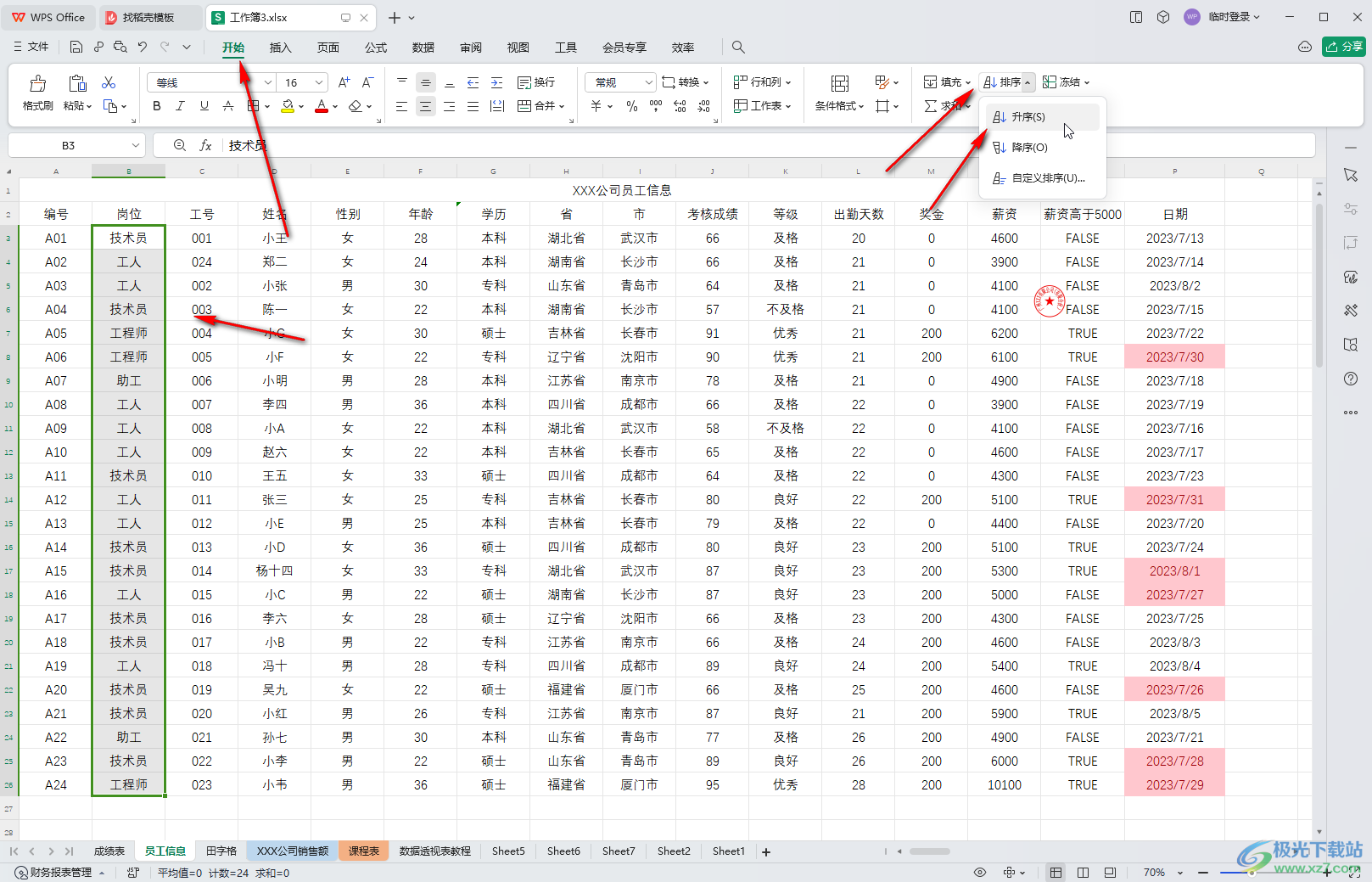
第三步:在打开的窗口根据需要选择“扩展选定区域(排序整个工作表)”或者“以当前选定区域排序(只排序当前选中的列)”,然后点击“排序”;
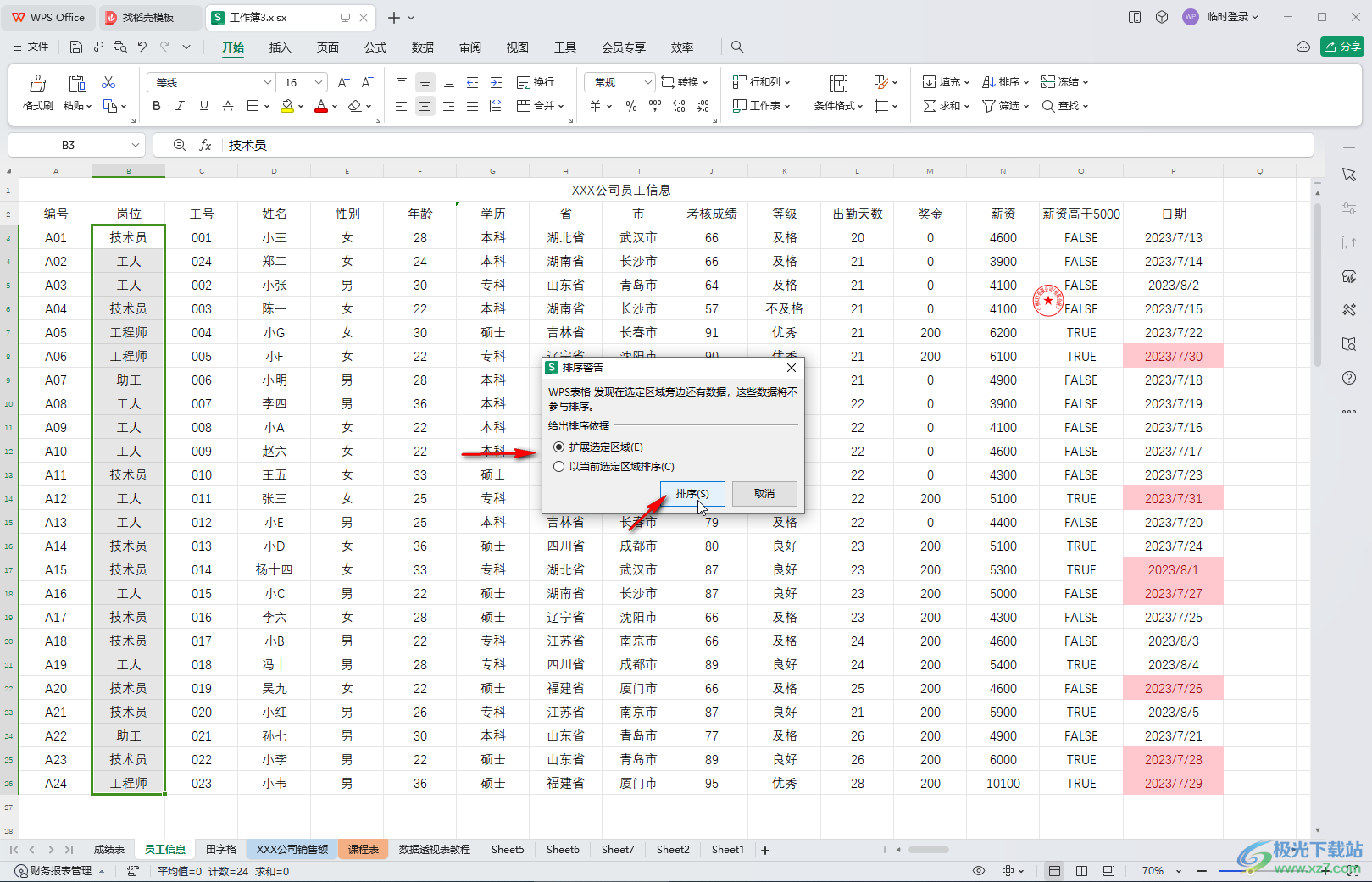
第四步:就可以看到成功将相同内容排列在一起了;
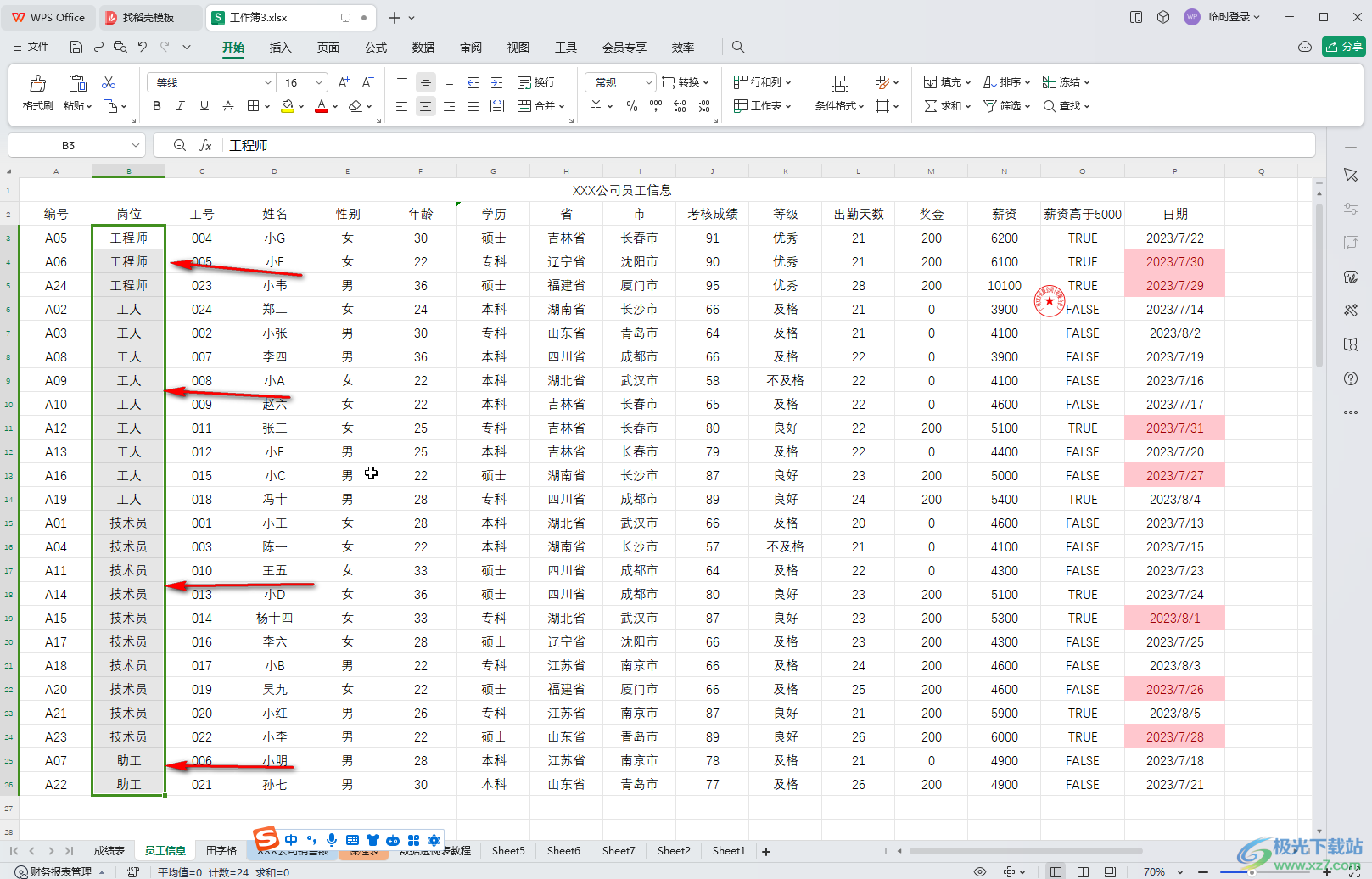
第五步:方法2.还可以在“数据”选项卡中点击“排序”按钮进行操作,或者右键点击一下后选择“排序”进行同样的操作。
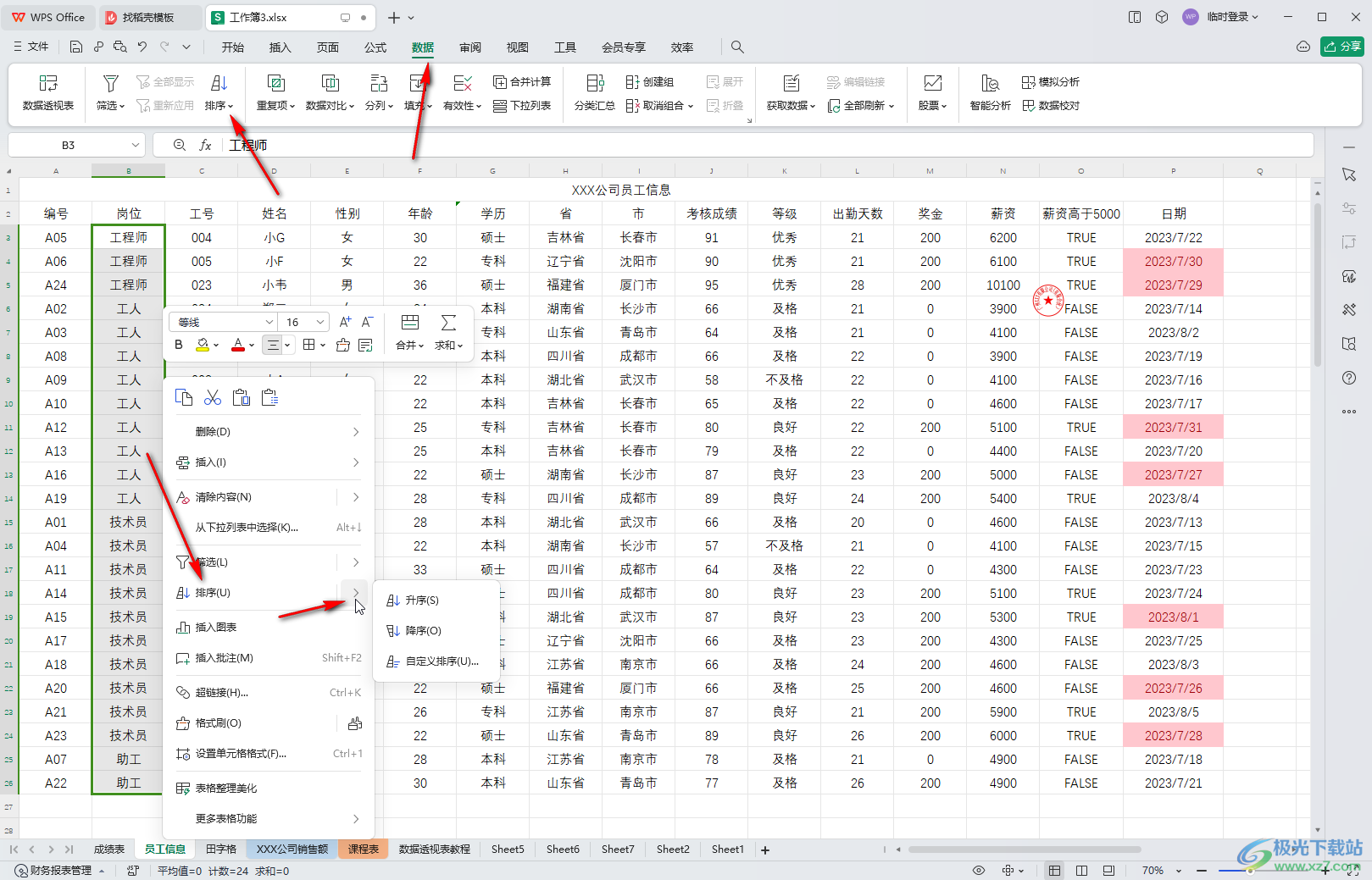
以上就是电脑版WPS表格中把相同内容排列在一起的方法教程的全部内容了。上面的步骤操作起来都是非常简单的,小伙伴们可以打开自己的软件后分别动手操作一下。
